您所在的位置: 首页 > 教程首页 > 图文处理 > 消除Photoshop中常见的锯齿
(3) 有多大画多大,最好别ctrl+t (特别适用于简单形状)。同理,能少ctrl+t,就不要反复ctrl+t
。特别忌讳拉大又拉小,转来又转去~~ 结合第一条:如果存在缩小,最好是两次变形,一次形状到位,第二次缩小。
3. 原因:旋转90度/180度时,如果用中点定位则会发生重新运算。导致模糊or锯齿产生。
解决:要想最大程度保持原样,最好在90度(180度)旋转时用角点定位(随便哪个角点)。这样可以避免重新运算像素导致的质量损失。
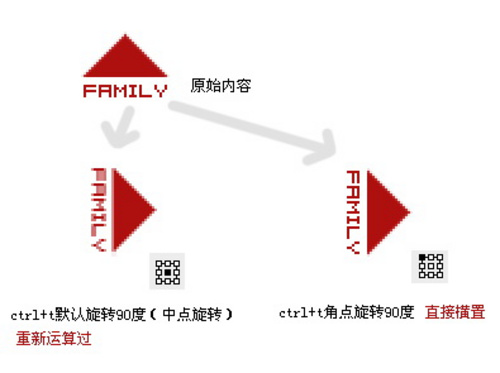
图05
二、多次填充选区产生的锯齿问题
原因:反复的填充(包括涂画、拉渐变等等)导致原本用于平滑的边缘半透明像素叠加,越来越不透明产生实体锯齿。
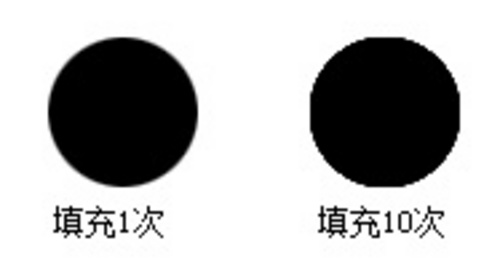
图06
解决:(首先,将可能需要反复填充的区域弄在独立的层)
1. 填充一次后,立即锁定图层的透明区域。这样你再怎么填充,边缘都不会变实。
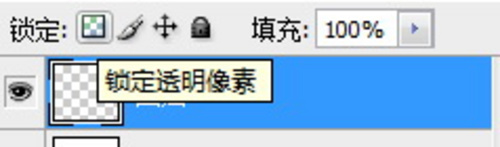
图07
2. 纯色改用shift 填充。填充前景色或者背景色的时候,按住shift ,就会保留透明像素。
3. 用不透明区域建立蒙版(ctrl+[缩略图]选中图层不透明区域,然后点击[图层面板]下面的添加蒙版按钮);
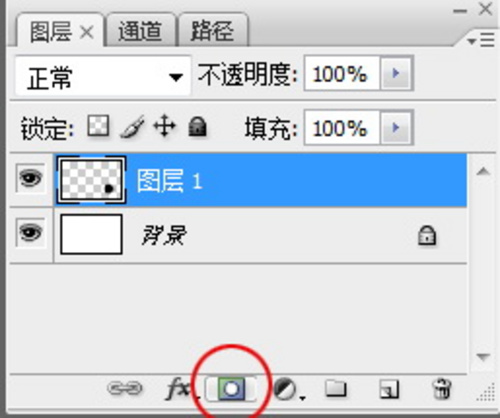
图08
















